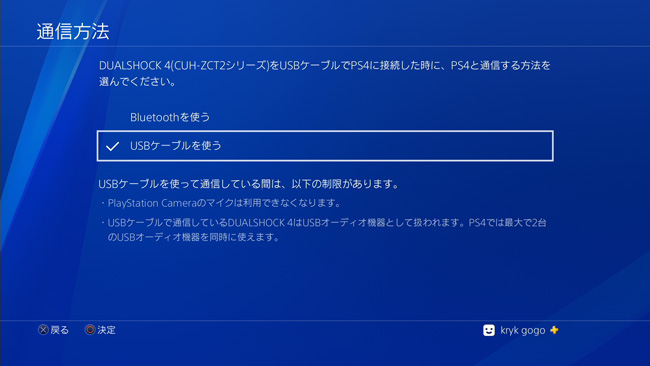ラグの原因と対策について:目次
ラグの主な原因
多くのオンラインゲームと同様、eFootballのオンライン対人戦ではしばしばラグ(遅延)に遭遇します。
その際に
「相手の通信回線が悪い」と決めつけてしまう人もいますが、実は様々な原因が考えられます。
「試合中に映像が飛び飛びになる」あるいは「試合が止まってしまう」という場合、
自分のLAN・自分のルーター・自分のプロバイダー・インターネット回線・コナミの回線・コナミのサーバ・相手のプロバイダー・相手のルーター・相手のLANのいずれか、または複数に問題がある可能性が高いです。
そして「操作通りに動かない」あるいは「反応が遅い」という場合、
上記に加えて、ゲーム機・コントローラー・モニターに問題がある可能性も高まってきます。
通信環境の確認
まずは自分の通信環境を確認してみましょう。
「うちは光回線だから問題ない」と思っている人も多いですが、必ずしもそうではありません。
回線の種類・集合住宅全体の通信量・インターネットプロバイダー・地域・曜日・時間帯などによって回線速度は大きく変わります。
「インターネット 速度 計測」などと検索すると回線速度を計測できるWebサイトやアプリがいくつも見つかります。
曜日や時間帯を変えながら何度も計ってみましょう(※計測時は動画視聴やゲームをしないでください)。
インターネット回線には
「上り(アップロード)」と「下り(ダウンロード)」があります。
例えば動画視聴では情報を受け取ることがほとんどなので「下り」が重要ですが、
ネットゲームでは情報のやり取りが頻繁に発生するので「上り」も「下り」も重要になります。
つまり、
動画を快適に視聴できていたとしても、ネットゲームでラグが発生しないとは限りません。
インターネット契約時などで目にする「100Mbps」や「1Gbps(1000Mbps)」のような回線速度は理論上の最大値です。
実際にはかなり下回りますし、「上り」と「下り」の回線速度は同じになりません。
某ケーブルテレビインターネットの場合、
下りが「最大1Gbps」のプランで契約しても、上りは「最大10Mbps」ということがあります。
光回線の場合でここまで極端になることは稀ですが、一般的には「上り」の方が遅めです。
何はともあれ
計ってみないと分かりません。
回線速度を計ってみると常に変動していることが分かると思います。
そして、eFootballでは
爆速であることよりも安定していることの方が重要です。
どんなに最高速度が速くても、低速度の時間が長いと「接続切れ負け」となる場合があります。
具体的な目安として、上りも下りも常に「10Mbps」以上で安定していればラグが少ないことを確認しています。
尚、光回線で速度が遅い場合、ONU(終端装置)と直接繋いだ状態でも計ってください。
つまり「ONU→ルーター→PC」という構成ならば「ONU→PC」にすることで
ルーターの影響を調べることができます。
ラグが少し増える時間帯について
日本からeFootballをプレーする場合はコナミのeFootball用アジアサーバと接続しているようですが、
日本時間で22~25時くらいは日本・韓国・中国などのプレーヤーが集中して少し重くなることがあります。
これは諦めるしかありませんが、どうしても気になるならばプレー時間を少しずらしてみましょう。
通信環境の対策
自分の回線速度が遅めの場合には、できるものから対策してみることをオススメします。
無線LANから有線LANへ(据え置きゲーム機やパソコンの場合)
据え置きゲーム機やパソコンの場合、
光回線であっても無線LAN接続は避けた方が望ましいです。
無線LANは有線LANよりも回線速度が遅くて不安定になります。
(電波強度や速度が十分であれば無理に変える必要はありません。)
モバイル通信から無線LAN接続へ(スマホやタブレットの場合)
モバイル通信(主に4G)は「上り」の回線速度がかなり遅いのでeFootballでは厳しいです。
なるべく高速でかつ安定した無線LAN(Wi-Fi)に接続してプレーするようにしましょう。
具体的には光回線を繋いでいる自宅が最も無難です。
商業施設や交通機関などにある公衆Wi-Fiでは安定性に欠けることが多いので避けた方が良いでしょう。
無線LAN接続はルーターの近くで
無線LAN(Wi-Fi)はルーターから離れたり、壁をへだてたりするほど電波が弱くなります。
ルーターから離れた位置で回線速度が遅い場合はルーターの隣で回線速度を計測してみましょう。
それで改善される場合には、ルーターの近くでeFootballをプレーするか、
あるいは強力なアンテナを搭載しているルーターに買い替えることも選択肢に入ります。
ONUやルーターの調整及び設定変更
以下のような対策があります。詳しいやり方は各機器の説明書を確認してください。
- ONUを再起動する(プロバーダーなどへの新たな通信経路が割り振られて改善される場合があります)
- ルーターを再起動する
- ルーターのモードを変更する
- ルーターのファームウェアを更新する
- 無線LANの場合、ルーターとゲーム機を近づける
- 無線LANの場合、別の周波数を試す(例えばIEEE 802.11acからIEEE 802.11g)
インターネットプロバイダーを見直す
光回線を高速道路に例えるならば、インターネットプロバイダーは料金所です。
そして料金の安いインターネットプロバイダーほど混雑しやすくて光回線の速さを生かしきれない傾向があります。
つまり「上り下り最大1Gbps」という同じ契約プランであったとしても、インターネットプロバイダーや地域などの組み合わせによって実測値は大きく変わるのです。
フレッツ光の場合、インターネットプロバイダーは「@nifty」「So-net」「BIGLOBE」「OCN」などの大手の方が設備投資をしている分だけ安定しやすいです。
但し、地域によっては過負荷になっている場合もあります。事前に正解は分かりません。ほぼ運です。
以前、管理人も光回線なのに1Mbps(ギガじゃなくてメガ)程度しか回線速度が出ない時間帯がありました。
問い合わせたところ単純な故障ではなく設備投資をしなければ改善できないようでした。
すぐにインターネットプロバイダーを変更しましたが、それだけで常時300Mbps以上になりました。
光回線とインターネットプロバイダーの契約が分かれている場合、
別のインターネットプロバイダーととりあえず1か月間の契約をして回線速度を計り、
安定していればそこに変更するというのも1つの手です。
その際は契約期間や解約金などについてもよく確認した方が良いでしょう。
光回線の種類を見直す
光回線はNTT東日本とNTT西日本のフレッツ光及びその回線を利用した光コラボレーションサービスが主流ですが、
NURO光やauひかりのように独自の光回線を持った業者もいます。
回線自体を変更すれば少なくとも状況は変わります。
但し、追加の引き込み工事費などが必要になるうえに、それでも速くなる保証はありません。
現状の回線がどうしても遅かったり、あるいは更なる爆速を狙ったりする場合の最終的な選択肢の1つです。
それぞれでサービスを提供しているエリアは異なりますので、よく確認してください。
またそのサービスと住んでいる地域名で検索し、回線速度の評判を調べてみると参考程度にはなります。
ゲーム機及び周辺機器の対策
自分のコントローラー操作とモニター上の動きに差がある場合はインターネット通信以外に原因がある可能性が上がります。
この場合、オフラインの試合で差を確認するようにしましょう。
他の処理を終了する
eFootballにはOS・CPU・メモリ・グラフィックボードなどで最小システム要件が定められていますので必ず満たすようにしましょう(詳細は下記リンク先に記載)。
最近のハードウェアであればほぼ問題ないはずです。
PC・スマホ・タブレットなどでスペックに余裕がない場合、ゲーム画面がカクつきます。
他の不要アプリを終了させて、なるべくリソースを消費しないようにしましょう。
ゲーム画質を下げる(Steam/iOS/Android限定)
オンライン対人戦でカクついたり、機器が熱くなりすぎたりしている場合は
ゲーム画質を下げることで改善することがあります。
Steam・iOS・Android版の場合、ゲーム内において「Extras」→「ゲーム設定」→「画質」からゲーム画質の設定を変更することができます。
「最低画質」に落としたり、フレームレートを30fps以下に下げたりして、自分の環境にあったゲーム画質に調整しましょう。
(各PlayStationやXboxではそれぞれに最適化された画質設定で固定されているので画質を変更するメニュー項目自体がありません。)
コントローラーを有線接続にする
無線(主にBluetooth)接続のコントローラーは便利ですが、環境によっては有線よりも操作ラグが発生しやすいことがあります。
有線接続できるコントローラーがある場合にはそちらの使用も1度試してみると良いでしょう。
PlayStationでコントローラーを有線接続にする場合、ゲーム機本体とコントローラーをUSBケーブルで繋ぐだけでは不十分です。
初期設定だとUSBケーブルは充電のみに使われます。
Bluetooth接続を無効にするためにはPlayStation側で以下の設定を変えてください(下の画像はPS4ですがPS5も同様です)。
※PSのメインメニューから「設定」→「周辺機器」→「コントローラー」→「通信方法」と進み「USBケーブルを使う」を選択。
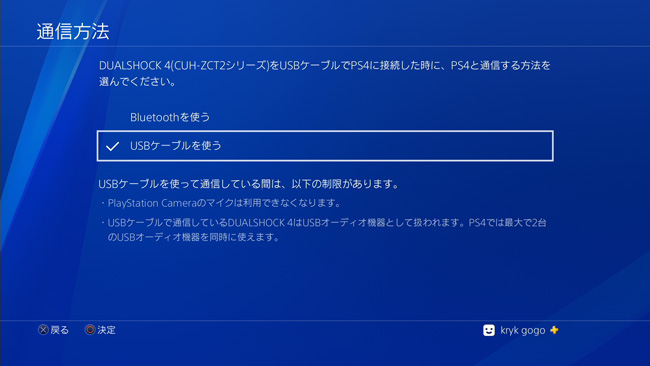
管理人はコントローラーを有線接続にしたことでわずかにフェイントが発動しやすくなったと感じましたが、
本当に微差なので便利さ重視でBluetooth接続にしています。
モニターの応答速度を上げる
モニターには応答速度というものがあり、ゲーム機が映像を出力してから実際にモニター上へ表示されるまでの時間に影響しています。
一般的に、安いモニターよりはゲーミングモニターの方が応答速度が速いです。
今使っているモニターの応答速度を調べたうえで、販売されているゲーミングモニターと比較してみてください。
差があるようならば購入を検討しても良いでしょう。
また、応答速度の速いモニターであっても、画質優先のモードだと応答速度が落ちます。
モニター側でゲーム用の表示設定になっていることを確認しましょう。
尚、高価なゲーミングモニターだとリフレッシュレート(表示の滑らかさ)も変わってきますが、
eFootballはそこまでシビアなゲームではないと思います。